Ti mancano le notifiche importanti di WhatsApp sul tuo telefono Android ? Ti chiedi perché ricevi notifiche in ritardo e come risolverlo? Bene, niente panico perché questo blog ti aiuterà a sbarazzarti del problema.
Succede la maggior parte delle volte che qualcuno ti ha inviato un messaggio su WhatsApp ma non l’hai ancora ricevuto. Tuttavia, è vero che ti aggiorna sempre ogni volta che viene visualizzato un messaggio tramite le notifiche, ma non funziona come previsto.
Questo non è un nuovo problema in quanto diversi utenti hanno segnalato lo stesso problema. Quindi, se anche tu stai affrontando lo stesso errore e stai cercando soluzioni, non preoccuparti. Leggi semplicemente questo blog e scopri come correggere le notifiche ritardate di WhatsApp sui telefoni Android.
Come correggere le notifiche di WhatsApp che non funzionano su Android
Potresti chiederti se ci potrebbero essere modi che possono aiutarti a sbarazzarti del problema. Non devi preoccuparti perché ti guiderò attraverso i migliori trucchi per risolvere il tuo problema con le notifiche di WhatsApp.
Quindi leggiamo oltre.
Metodo 1: riavvia il tuo dispositivo Android
Il più delle volte, un semplice riavvio può risolvere un grosso problema ma non ce ne rendiamo conto. La stessa cosa arriva qui dove il riavvio del telefono può anche risolvere il problema che stai riscontrando. Basta premere il pulsante di accensione e quindi toccare l’ opzione Riavvia.

In questo modo eliminerai tutti i tipi di bug o glitch che stanno portando a tali problemi. Ma se questo processo non funziona, passa alla soluzione successiva.
Metodo 2: controlla la connessione a Internet
Quando il tuo telefono non ottiene una connessione Internet corretta o stabile, puoi anche affrontare i messaggi WhatsApp in ritardo. A causa della scarsa connessione Internet, le notifiche arrivano in ritardo sul tuo dispositivo. Quindi, in questo caso, il colpevole è Internet che dovresti esaminare.
Controlla sempre se il tuo dispositivo sta ricevendo una connessione Internet potente in modo che non si verifichino problemi a causa di ciò. Puoi semplicemente eseguire un test di velocità per verificare se la tua connessione Internet è veloce o lenta.
Metodo 3: forza la chiusura dell’app WhatsApp
Molte volte, chiudere forzatamente l’app è anche uno dei modi per sbarazzarsi delle notifiche di WhatsApp che non funzionano. In questo modo l’app verrà chiusa completamente senza essere eseguita in background.
Ecco cosa devi fare:
- Innanzitutto, apri Impostazioni sul tuo telefono
- Ora tocca su App e poi su WhatsApp
- Successivamente, fai clic sull’opzione forza la chiusura

Al termine, avvia l’app e verifica se le notifiche funzionano o meno
Metodo 4: elimina la cache di WhatsApp
Un altro trucco che può aiutarti a correggere le notifiche ritardate di WhatsApp è svuotare la cache dell’app. Ciò eliminerà i file della cache raccolti e renderà la tua app più fluida.
Segui i passaggi seguenti:
- Innanzitutto, avvia Impostazioni sul tuo telefono Android
- Ora, fai clic su Utilizzo dello spazio di archiviazione
- Successivamente, tocca WhatsApp per aprire
- Qui, fai clic su Cancella cache > fai clic su OK

Questo è tutto
Metodo 5: controlla le impostazioni delle notifiche sul telefono
Il tuo dispositivo ha un’impostazione di notifica che a volte viene disattivata. In questa situazione, non riceverai alcun tipo di avviso sul tuo telefono. Pertanto, ti suggeriamo di controllare le impostazioni di notifica del tuo telefono.
Ecco i passi da seguire:
- Avvia Impostazioni sul tuo dispositivo
- Ora, fai clic su Notifiche

- Qui, controlla WhatsApp dall’elenco e disabilitalo
Metodo 6: controlla i tuoi dati mobili
Quando non ci sono dati sul tuo telefono, non riceverai alcun tipo di notifica sul tuo telefono. Dovresti verificarlo andando su WhatsApp e facendo clic su Impostazioni, quindi su Utilizzo dati. Qui, se viene visualizzato un cerchio arancione, significa semplicemente che i dati mobili sono disattivati per WhatsApp.
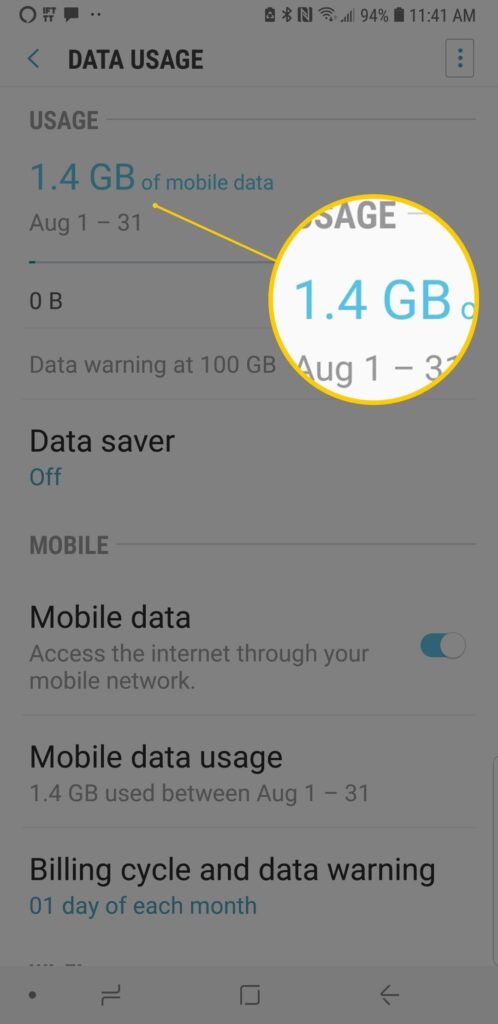
Per abilitarlo, apri Impostazioni e fai clic su Utilizzo dati. Successivamente, fai clic sull’opzione Abilita chiamata Wi-Fi. Una volta fatto, disabilitalo nuovamente e controlla se tutto funziona come prima.
Metodo 7: abilita le notifiche di WhatsApp
Oltre alle impostazioni del tuo telefono, c’è ancora un’altra impostazione su WhatsApp stesso per le notifiche. Dovresti controllarlo sull’app stessa quando le notifiche non funzionano.
Segui i passaggi come guidato:
- Innanzitutto, apri WhatsApp sul tuo dispositivo
- Ora, fai clic su tre punti verticali sullo schermo
- Successivamente, fai clic su Impostazioni e quindi su Notifiche

- Qui otterrai le preferenze per le notifiche e verificherai se le notifiche di WhatsApp sono silenziose
Metodo 8: aggiorna il sistema operativo del telefono Android
Quando il sistema operativo del tuo telefono non è aggiornato, puoi anche imbatterti in notifiche WhatsApp ritardate su Android. Pertanto, dovresti verificare se il tuo telefono necessita di aggiornamenti.
- Basta andare su Impostazioni > Sistema e fare clic su Aggiornamento del sistema
- Qui vedrai se sono disponibili aggiornamenti
- Quindi, tocca semplicemente Scarica e installa

Questo è tutto.
Metodo 9: disattiva la batteria e la modalità di risparmio dati
La modalità di risparmio energetico è abilitata sul tuo telefono? Se sì, questo può essere un altro motivo per non ricevere notifiche su WhatsApp. Quindi dovresti disattivare la modalità di risparmio della batteria per risolvere il problema.
Ecco cosa devi fare:
- Innanzitutto, vai su Impostazioni > Gestione generale
- Ora, fai clic su Batteria e disattiva l’opzione accanto a Modalità di risparmio energetico

Allo stesso modo, se la modalità di risparmio dati è attivata sul telefono insieme all’app WhatsApp, i dati non verranno utilizzati in background. Quindi dovresti disattivare anche il risparmio dati:
- Per prima cosa, vai su Impostazioni > Connessioni
- Ora, fai clic su Utilizzo dati > scegli l’ opzione Risparmio dati

- Qui, disattiva l’opzione
Metodo 10: controlla e aggiorna WhatsApp
Se la tua app WhatsApp è in esecuzione su una versione precedente, puoi anche ricevere notifiche ritardate su WhatsApp. In una situazione del genere, dovresti controllare e aggiornare l’app all’ultima versione.
Segui i passi:
- Innanzitutto, apri Google Play Store sul tuo dispositivo
- Quindi, cerca WhatsApp e verifica se è disponibile un’opzione di aggiornamento
- Infine, tocca l’ opzione Aggiorna

Ora avvia l’app per verificare se le notifiche funzionano o meno
Metodo 11: controlla l’opzione Non disturbare
Quando ricevi diverse notifiche sul tuo telefono, molti utenti attivano l’opzione DND (non disturbare). Tuttavia, puoi farlo manualmente visitando Impostazioni, quindi l’opzione Non disturbare e facendo clic su Spegnimento automatico.

Se questa opzione non è disponibile, avvia ” Non disturbare ” dalla schermata principale. Successivamente, fai clic sull’opzione Gestisci programmi e scegli un programma adatto. Inoltre, hai la possibilità di selezionare i tipi di notifiche da qui.
Metodo 12: reinstalla WhatsApp
Quando nulla funziona per te, dovresti disinstallare e reinstallare l’app una volta. Questo è un modo efficace per sbarazzarsi di questo tipo di errori su WhatsApp.
Ma non dimenticare di eseguire il backup dei tuoi dati da WhatsApp prima di reinstallarlo. Basta aprire Impostazioni e fare clic su Chat . Quindi su Chat Backup e infine su Backup Now.
Segui i passaggi seguenti:
- Per prima cosa, tieni premuta l’ icona di WhatsApp nella schermata Home a meno che tu non ottenga l’opzione Disinstalla
- Ora tocca l’ opzione Disinstalla
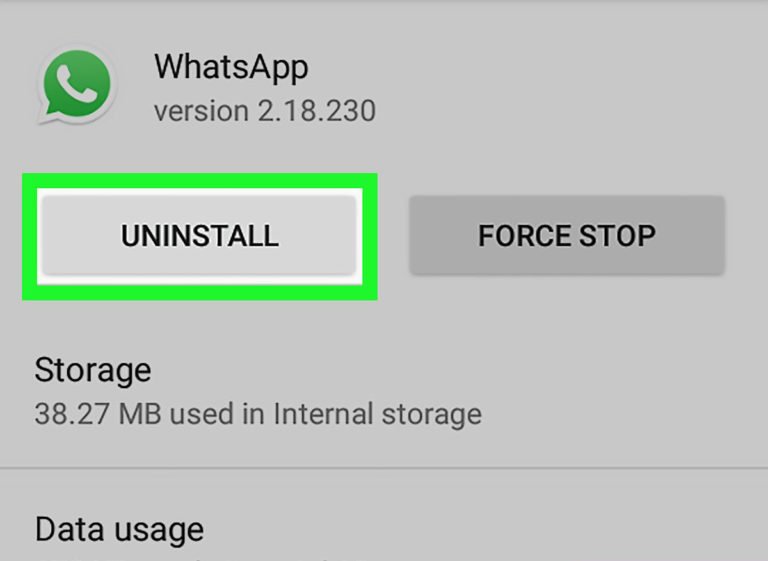
- Successivamente, apri Google Play Store > cerca l’app WhatsApp
- Successivamente, fai clic sull’opzione Installa

Ecco fatto, ora accedi all’app e controlla se le notifiche funzionano o meno
Metodo 13: reimposta le notifiche di WhatsApp
Potresti sapere che puoi facilmente modificare le preferenze di notifica su WhatsApp dalle sue impostazioni. Ma quando queste impostazioni non sono configurate correttamente, puoi ricevere messaggi ritardati di WhatsApp fino all’apertura dell’app.
Quindi ti suggeriamo di ripristinare le impostazioni delle notifiche di WhatsApp per correggere l’errore senza problemi.
Segui i passaggi come guidato:
- Innanzitutto, avvia WhatsApp > fai clic sul menu a tre punti> scegli Impostazioni
- Successivamente, apri Notifiche

- Ora, fai clic sull’icona a tre punti> scegli Ripristina impostazioni notifiche

- Infine, scegli l’ opzione Ripristina

Questo è tutto.
Suggerimento bonus: soluzione avanzata per correggere l’errore del telefono Android con un clic
Se riscontri diversi tipi di errori o problemi sui tuoi dispositivi Android, puoi utilizzare lo strumento di riparazione Android. Questo è un software automatico che consente agli utenti di risolvere tutti i tipi di problemi sugli smartphone con un clic. È uno strumento di facile utilizzo altamente consigliato anche dagli esperti.
Può risolvere una serie di problemi come le impostazioni si sono interrotte, la modalità di ripristino Android non funziona, Facebook si è fermato, Spotify continua a bloccarsi, lo schermo nero della morte, YouTube si è fermato, ecc. Supporta tutti i telefoni Android o Samsung senza perdita di dati.
Conclusione
Ogni app ha le proprie notifiche che aiutano gli utenti a sapere cosa sta succedendo o a ricevere messaggi recenti. Allo stesso modo, quando qualcuno invia messaggi su WhatsApp, avvisa gli utenti ma a volte non lo fa. Questo può essere frustrante poiché non ricevi il messaggio in tempo.
Tuttavia, non c’è nulla di cui preoccuparsi poiché in questo blog, ho discusso diversi modi per correggere le notifiche ritardate di WhatsApp sul telefono Android. Esaminali e scopri quale metodo funziona per te.
Inoltre, se hai suggerimenti o domande, inseriscili nella sezione dei commenti qui sotto.
Sophia Louis is a professional blogger and SEO expert. Loves to write blogs & articles related to Android & iOS Phones. She is the founder of it.android-ios-data-recovery.com and always looks forward to solve issues related to Android & iOS devices

